3 måder at logge ud af din Google-konto på fra en Android-telefon
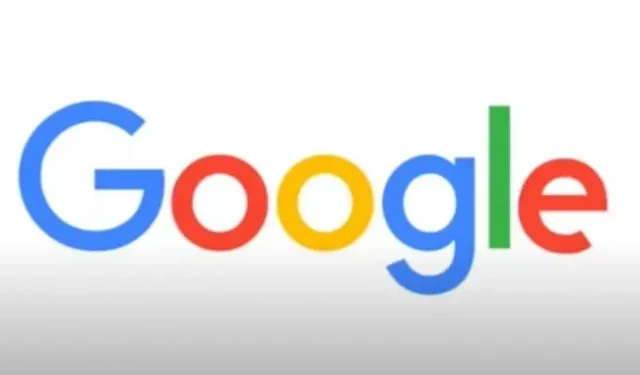
Du bør logge ud af Google ofte, hvis du bruger en delt computer eller har tendens til at lade din telefon eller tablet flyde. Dette skyldes, at hvis du lader din Google-konto være logget ind, risikerer du at give andre adgang til din mail, adgangskoder, Google Docs, profilbillede, filer i dit Google Drev-lager, kalender, noter og en lang række andre personlige oplysninger.
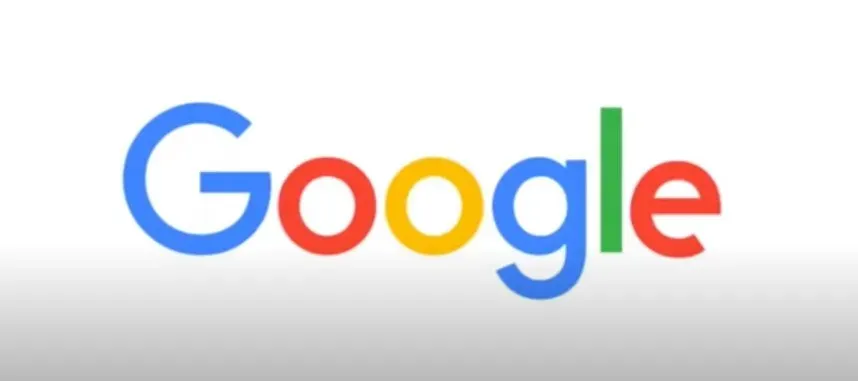
Denne trin for trin guide vil lære dig, hvordan du logger ud af din Google-konto fra din Android-smartphone.
Hvis du har mange konti på din Android-enhed, og bekymringer om privatlivets fred tvinger dig til at deaktivere, logge ud eller logge ud af en eller tilføje en anden, bør dette tage lang tid.
Sådan logger du ud af din Google-konto fra en Android-telefon
På Android kan du ikke logge ud af din Google-konto via en webbrowser, så det er lidt mere kompliceret. De to metoder, du kan bruge til at logge ud af din Google-konto, er nævnt nedenfor;
- Fjern Google-kontoen fuldstændigt fra Android-enheden
- 3-trins metode til at logge ud af Google
- Log ud af din Google-konto på Android eksternt.
1. Ortodokse måde; Fjern Google-kontoen fuldstændigt fra Android-enheden
Hvis du vil logge ud af Google på din Android-telefon, så du aldrig ser tilbage igen, skal du følge disse enkle trin:
- Gå til menuen “Indstillinger” på din smartphone.
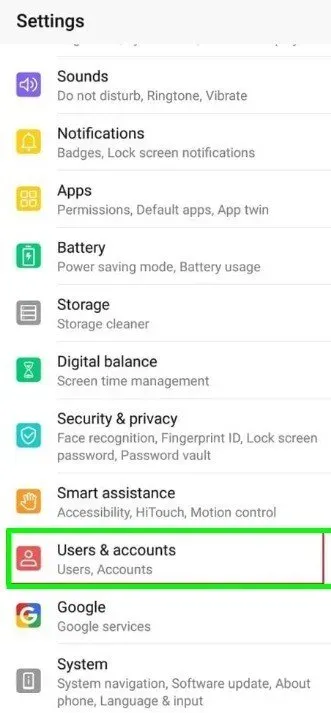
- Vælg “Konti” eller “Konti og synkronisering” fra rullemenuen.
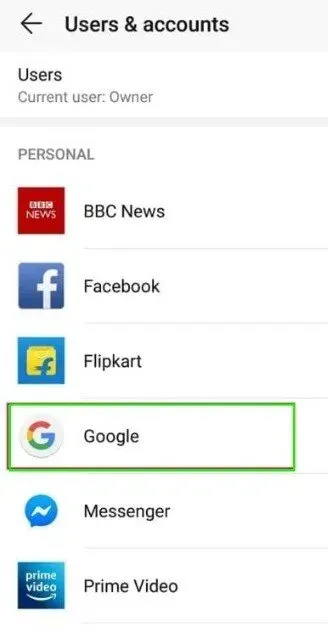
- Se i dine telefonindstillinger efter “Cloud og konti”> “Konti” eller “Brugere og konti”-fanen (for nyere Android-enheder).
- Vælg Gmail-id’et fra “Google” eller en anden konto, du vil logge ud af.
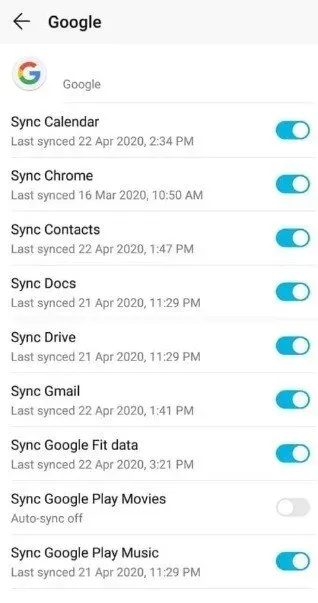
- Hvis du bruger Android Oreo på din smartphone, skal du trykke på den konto, du vil fjerne.
- Klik på menuikonet med tre prikker eller “Mere”-indstillingen (for Samsung-smartphones) i øverste højre hjørne af skærmen. Vælg derefter “Slet” eller “Slet konto” fra rullemenuen.
- Når du har valgt den konto, du vil slette, vil du se popup-vinduet Slet konto.
- Tryk på valget, og din Google-konto bliver slettet eller logget ud på din Android-smartphone.
2. En nemmere 3-trins metode til at logge ud af Google
Sådan logger du ud af din Google-konto i rettelsen:
- Vælg “Konti” i menuen “Indstillinger”.
- Vælg Google.
- Vælg Slet konto, når du ser Synkroniser nu og Slet konto nederst på skærmen.
3. Log ud af din Google-konto på Android eksternt
Hvis din smartphone er gået tabt, kan du prøve denne fremgangsmåde. Dette kan opnås med nogle få enkle trin:
- Gå til myaccount.google.com for at komme i gang.
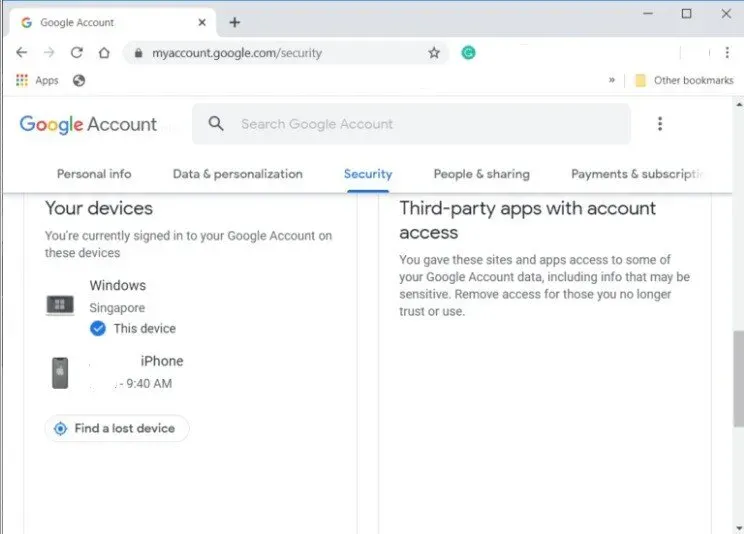
- Vælg “Enhedsaktivitet og sikkerhedshændelser” fra rullemenuen. Denne mulighed kan findes i afsnittet Login og sikkerhed.
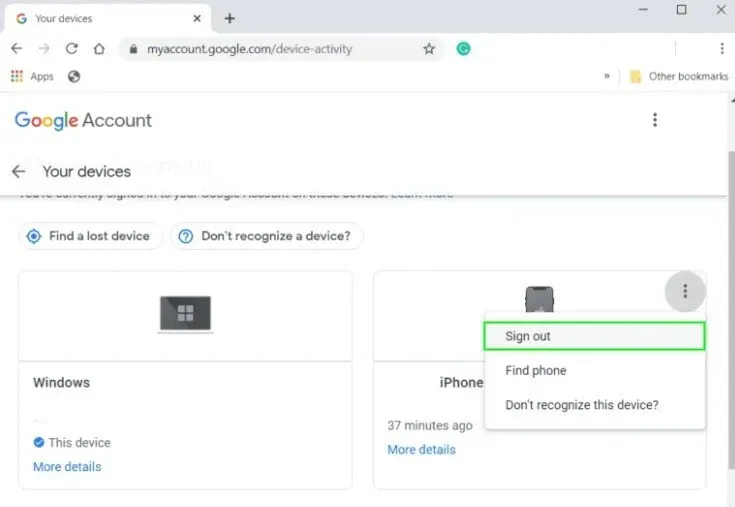
- Vælg “Vis enheder” fra rullemenuen. Du vil kunne se alle de enheder, du er logget ind på, inklusive den, du bruger lige nu.
- Til sidst skal du vælge den enhed, du vil logge ud af, og vælge “Fjern” kontoadgang. Som et resultat bliver du effektivt logget ud af systemet.
Gmail: Sådan tjekker og logger du ud af enheder, du er logget ind på
Du bliver logget ind på din Gmail-konto (via Gmail-appen) eller Google-konto, indtil du logger ud eller afslutter den browser, du loggede på, som tidligere nævnt.
For at føje spot til skade, logger du på og linker din Google-konto til en mobiltelefon/app ikke automatisk ud, medmindre du gør det med vilje.
Det betyder, at alle med adgang til den enhed, du er logget ind på, kan se din e-mail, hvilket du ikke har brug for, især hvis det er en offentlig computer.
- Gå til myaccount.google.com for at komme i gang.
- Vælg “Sikkerhed” fra rullemenuen.
- Rul ned til “Dine enheder”, og klik på den.
- Vælg “Device Management” fra rullemenuen.
- Her kan du se, hvilke enheder du er logget ind på.
- Vælg Log ud blandt de tre lodrette prikker på din enhed.
Du kan gøre det samme på din telefon ved at gå til “Indstillinger”, rulle til “Google” og trykke på den. Du kan derefter gå til “Sikkerhed” og følge de samme procedurer. Du kan også administrere de enheder, du er logget ud af, for at se, hvem eller hvilke enheder der har tilladelse til at få adgang til din Gmail- eller Google-konto.
Uddrag
I øjeblikket har vi omhyggeligt udviklet tre hovedmetoder, som du kan bruge til at logge ud af din Google-konto fra enhver Android-enhed. Du kan ikke kun logge ud fra en Android-enhed, men også fra en stationær/bærbar computer eller endda en iPhone. Dette er dog en tutorial til en anden artikel. Bliv hængende.
FAQ
Hvordan logger jeg ud af min Google-konto på min Android-telefon?
1. Gå til Indstillinger.2. Vælg “Konti” eller “Konti og synkronisering”.3. Find “Cloud og konti > Konti” eller “Brugere og konti”.4. Vælg din Gmail-konto/-id fra “Google”.5. Tryk på menuknappen med tre prikker eller “Mere” i øverste højre hjørne af skærmen. Vælg derefter “Slet” eller “Slet konto” fra rullemenuen.6. Du bliver logget ud af Google.
Hvordan kan jeg fjerne min Google-konto fra andre enheder?
1. Gå til “myaccount.google.com”.2. Vælg “Enhedsaktivitet og sikkerhedshændelser” under “Login og sikkerhed”. 3. Vælg Vis enheder fra rullemenuen.4. Til sidst skal du vælge den enhed, du vil logge ud af, og vælge “Fjern” kontoadgang. Som et resultat bliver du effektivt logget ud af systemet.
Hvordan logger jeg ud af min Google-konto på min telefon?
Sådan logger du ud af din Google-konto i rettelsen: 1. Vælg “Konti”i appen “Indstillinger”.2. Tryk på Google.3. Vælg Slet konto, når du ser Synkroniser nu og Slet konto nederst på skærmen.
Hvordan logger man ud af Google på Android uden at slette din konto?
1. Gå til myaccount.google.com.2 for at komme i gang. Vælg “Sikkerhed” fra rullemenuen.3. Rul ned til “Dine enheder”og klik på den.4. Vælg “Device Management” fra rullemenuen.5. Her kan du se, hvilke enheder du er logget ind på.6. Vælg Log ud blandt de tre lodrette prikker på din enhed.



Skriv et svar